दो गति त्वरक वीडियो ऑनलाइन और ऑफ़लाइन गति बढ़ाने में आपकी सहायता करते हैं
वीडियो की गति बदलने की बात करते समय, बहुत से लोग सोचते हैं कि ऑनलाइन वीडियो की गति बढ़ाने के लिए वेबसाइट का उपयोग करना एक अच्छा तरीका है। हालाँकि यह सुविधाजनक है, सीमाएँ भी मौजूद हैं। इसलिए, वेबसाइटों की तुलना में, ऑफ़लाइन सॉफ़्टवेयर आपको अपने वीडियो पर अधिक आश्चर्यजनक प्रभाव दे सकता है। यह पोस्ट आपको वीडियो की गति बढ़ाने में मदद करने के लिए एक ऑफ़लाइन सॉफ़्टवेयर और एक वेबसाइट टूल प्रदान करेगी। और आप निर्णय ले सकते हैं कि कौन सा अच्छा है, वीडियो को ऑनलाइन या ऑफलाइन गति देना।
गाइड सूची
भाग 1: AnyRec [पेशेवर] के साथ अपने वीडियो की गति बढ़ाएँ भाग 2: Adobe Express [सुविधाजनक] पर वीडियो की गति बदलें भाग 3: ऑनलाइन वीडियो की गति बढ़ाने के बारे में अक्सर पूछे जाने वाले प्रश्नभाग 1: AnyRec [सुविधाजनक] के साथ अपने वीडियो की गति बढ़ाएँ
यदि आप अपने वीडियो की गति बढ़ाने के लिए एक पेशेवर वीडियो संपादन उपकरण चाहते हैं, AnyRec Video Converter सबसे अच्छा विकल्प लगता है। हो सकता है कि सॉफ़्टवेयर का उपयोग करना उतना सुविधाजनक न हो जितना किसी वीडियो को ऑनलाइन गति देने के लिए किसी वेबसाइट का उपयोग करना। लेकिन पेशेवर वीडियो संपादन प्रभाव और वीडियो की गुणवत्ता AnyRec Video Converter एक ऑनलाइन टूल से परे हैं।
यह सॉफ़्टवेयर न केवल आपके वीडियो की गति बढ़ा सकता है बल्कि उन्हें धीमा भी कर सकता है। आपके लिए चुनने के लिए कई गति विकल्प हैं। और यदि आपको गति पसंद नहीं है तो आप अंतिम प्रभाव का पूर्वावलोकन कर सकते हैं। क्या अधिक है, और भी वीडियो संपादन उपकरण हैं जो आपके वीडियो को बेहतर बनाने में आपकी सहायता कर सकते हैं। आप वीडियो की गुणवत्ता बढ़ा सकते हैं और आसान क्लिक के साथ अपने वीडियो को बेहतर बना सकते हैं। और अगर आपको लगता है कि वीडियो की गति बदलने के बाद ऑडियो ट्रैक अजीब है, तो आप इस सॉफ़्टवेयर का उपयोग एक नया ऑडियो ट्रैक जोड़ने के लिए भी कर सकते हैं, जिसे आप ऑनलाइन वीडियो की गति बढ़ाने पर किसी वेबसाइट पर नहीं कर सकते।

आपके वीडियो की गति बदलने के लिए 0.125X से 8X विकल्प प्रदान करें।
वीडियो एडिट करने के बाद एआई तकनीक से वीडियो की गुणवत्ता बढ़ाएं।
कई आउटपुट सेटिंग्स जैसे प्रारूप, बिटरेट, और इसी तरह दें।
कई पेशेवर प्रभावों के साथ अपने वीडियो और ऑडियो को संपादित करें।
100% सुरक्षित
100% सुरक्षित
स्टेप 1।जब आप सॉफ़्टवेयर लॉन्च करते हैं, तो मुख्य स्क्रीन के शीर्ष पर टूलबॉक्स बटन पर क्लिक करें। और आप देख सकते हैं कि इस स्क्रीन पर एक "वीडियो स्पीड कंट्रोलर" बटन है, जिस वीडियो को आप संपादित करना चाहते हैं उसे जोड़ने के लिए इसे क्लिक करें।
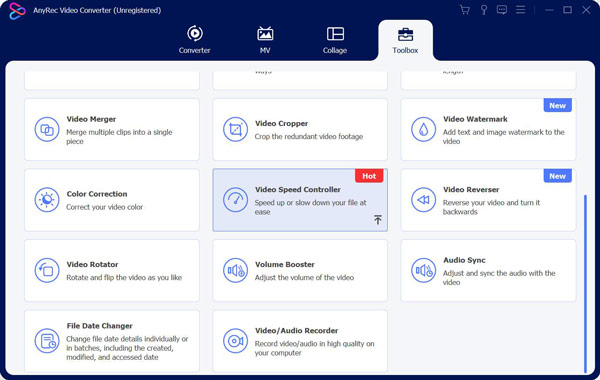
चरण दो।वीडियो जोड़ने के बाद आप गति बदलना चाहते हैं; आप देख सकते हैं कि वीडियो के नीचे 10 बटन हैं। ये बटन 0.125X से 8X तक के स्पीड विकल्प हैं। आप चुन सकते हैं कि आप अपने वीडियो पर किस गति को लागू करना चाहते हैं।
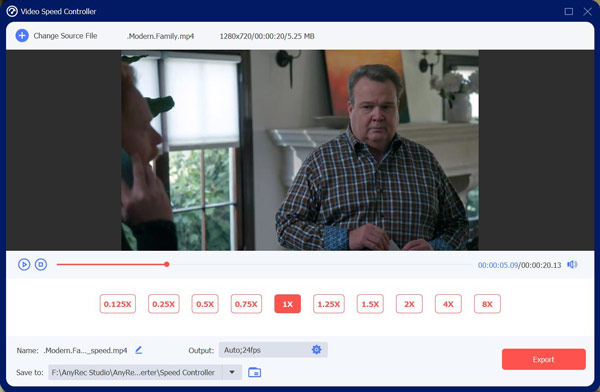
चरण 3।जब आप गति सेटिंग के साथ काम कर लेते हैं, तो प्रभाव देखने के लिए आप वीडियो का पूर्वावलोकन कर सकते हैं। लेकिन पूर्वावलोकन प्रभाव सुनिश्चित करने के लिए, आप 4X और 8X गति से वीडियो का पूर्वावलोकन नहीं कर सकते। लेकिन वह आउटपुट वीडियो प्रभाव को प्रभावित नहीं करता है।
चरण 4।अंतिम चरण आउटपुट सेटिंग्स को बदलना है; आप वीडियो और ऑडियो आउटपुट बदल सकते हैं. और जब आप सेटिंग्स को सहेजने के लिए "ओके" बटन पर क्लिक करते हैं, तो आप अपने वीडियो को सहेजने के लिए "निर्यात" बटन पर क्लिक कर सकते हैं
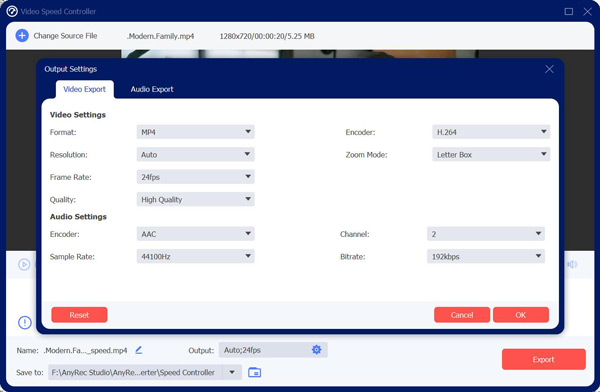
भाग 2: Adobe Express [पेशेवर] पर वीडियो की गति बदलें
वीडियो की गति को बदलने का एक सुविधाजनक तरीका है। ऑनलाइन वीडियो को गति देने के लिए कई वेबसाइट गति त्वरक हैं। आप उपयोग कर सकते हैं एडोब एक्सप्रेस एक वीडियो को जल्दी से ऑनलाइन करने के लिए। और आप कहीं भी साझा करने के लिए अपना नया वीडियो तुरंत डाउनलोड कर सकते हैं।
जैसा कि आप देख सकते हैं कि Adobe Express के साथ ऑनलाइन वीडियो की गति बढ़ाना बहुत सुविधाजनक है, लेकिन इसमें कई सीमाएँ भी हैं। आप अपने वीडियो को जिस अधिकतम गति से बदल सकते हैं वह 2X है। और सबसे महत्वपूर्ण नुकसान यह है कि वेबसाइट गति त्वरक का उपयोग करने के बाद वीडियो की गुणवत्ता कम हो जाएगी।
हालांकि, आइए देखें कि कैसे उपयोग करना है एडोब एक्सप्रेस ऑनलाइन वीडियो को गति देने के लिए:
स्टेप 1।Adobe Express वेबसाइट पर जाएँ और फिर अपना वीडियो चुनें और उसे अपलोड करें। और वीडियो की लंबाई सीमित है, आप केवल पिछले एक घंटे का वीडियो अपलोड कर सकते हैं।
चरण दो।गति बदलने के लिए गति विकल्प का उपयोग करें। आप एक्सप्रेस में वीडियो की स्पीड 1.5X और 2.0X बढ़ा सकते हैं।
चरण 3।अपना अंतिम संपादन डाउनलोड करें।
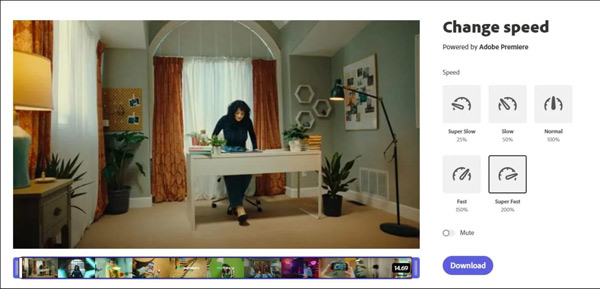
भाग 3: ऑनलाइन वीडियो की गति बढ़ाने के बारे में अक्सर पूछे जाने वाले प्रश्न
-
मैं ऑनलाइन Facebook वीडियो की गति कैसे बढ़ा सकता हूँ?
अगर आप क्रोम पर फेसबुक वीडियो देख रहे हैं और आप चाहते हैं गति बदलें, आप उपयोग कर सकते हैं वीडियो स्पीड कंट्रोलर विस्तार। वीडियो चलाते समय, आपको वीडियो के ऊपरी बाएँ कोने में गति का विकल्प दिखाई देगा। आप गति पर क्लिक कर सकते हैं और वांछित सेट कर सकते हैं। आप भी दबा सकते हैं डी वीडियो को गति देने की कुंजी।
-
क्या मैं वीडियो के अनुभागों की गति बढ़ा सकता हूँ?
हां, आप वीडियो के अनुभागों की गति बढ़ा सकते हैं। ऐसा करने का सबसे सरल तरीका वीडियो को क्लिप में विभाजित करना और वांछित भाग की गति बढ़ाना है। उसके बाद, आप सभी क्लिप्स को मर्ज कर सकते हैं। इसके अलावा, कुछ वीडियो संपादन उपकरण जैसे एडोब पीआर एक विशेष गुण होता है। आप समयरेखा में विभिन्न स्थानों पर गति बिंदु जोड़ सकते हैं और किसी विशेष खंड को गति दे सकते हैं।
-
मैं अपने iPhone पर वीडियो की गति कैसे बढ़ा सकता हूं?
प्रति iPhone पर वीडियो को गति दें, आपको टैप करना चाहिए तेजी से आगे बढ़ना से क्लिपचुने हुए वीडियो पर। और फिर आप देख सकते हैं कि कई विकल्प हैं: 2x, 4x, 8x, या 20x। यदि कोई विकल्प नहीं चुना जा सकता है, तो इसका मतलब है कि गति में वृद्धि को समायोजित करने के लिए वीडियो क्लिप पर्याप्त लंबी नहीं है।
निष्कर्ष
एक वीडियो को गति देने के इन दो तरीकों को देखने के बाद, आपके पास इसका उत्तर हो सकता है कि कौन सा आपके लिए अच्छा है। यदि आपके पास एक छोटी क्लिप है और आपको गुणवत्ता की परवाह नहीं है, तो आप ऑनलाइन वीडियो की गति बढ़ा सकते हैं। लेकिन अगर आप बेहतर गुणवत्ता और अधिक गति के विकल्पों की तलाश कर रहे हैं, AnyRec Video Converter आपके लिए सबसे अच्छा विकल्प है।
100% सुरक्षित
100% सुरक्षित
